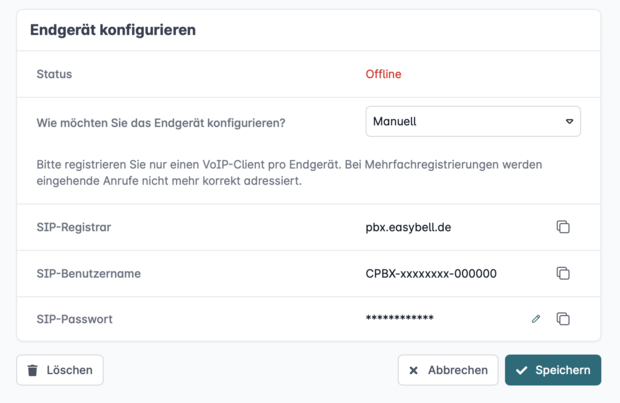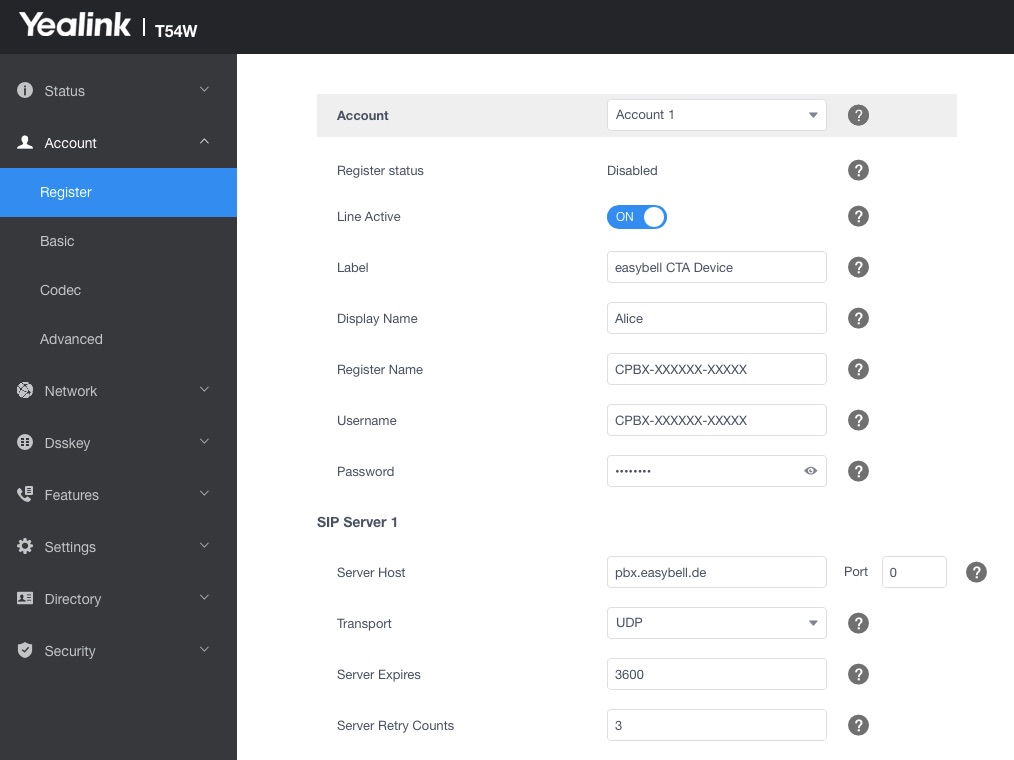Telefon von Yealink manuell als Endgerät in der Cloud Telefonanlage einrichten
Hersteller: Yealink
Produkt: T4X S/G, T5X S/G
Firmware: 96.86.0.63
Unser Tipp: Nutzen Sie die automatische Einrichtung!
Mit der ACS-Funktion der Cloud Telefonanlage werden sämtliche Einstellungen automatisch auf Ihr Endgerät übertragen.
Weitere Anleitungen für dieses Gerät
- Wenn Sie keine Cloud Telefonanlage verwenden und Sie Ihr Yealink Telefon mit einer Einzelrufnummer oder einer virtuellen Durchwahl einrichten wollen, nutzen Sie bitte diese verlinkte Anleitung: Konfiguration mit Einzelrufnummer.
Manuelle Einrichtung
1. SIP-Zugangsdaten der Cloud Telefonanlage
Melden Sie sich bitte in Ihrer Cloud Telefonanlage an und notieren sich die benutzerbezogenen Daten für die Registrierung. Sie finden diese, wenn Sie auf das jeweilige Endgerät klicken.
Sollten Sie noch kein Endgerät angelegt haben, hilft Ihnen diese Anleitung dabei.
2. Grafische Oberfläche aufrufen
Um die grafische Benutzeroberfläche aufzurufen, geben Sie bitte die IP-Adresse des Telefons in die Adresszeile Ihres Internetbrowsers ein.
Im Auslieferungszustand lauten die Zugangsdaten für die Weboberfläche wie folgt:
| Benutzername | admin |
| Passwort | admin |
3. Register-Einstellungen
In der Weboberfläche des Telefons gehen Sie bitte in den Reiter „Account → Register“. Tragen Sie dort bitte die folgenden Werte ein.
| Line Active | on |
|---|---|
| Label | interne Bezeichnung des Telefons (kann identisch zu „Display Name“ sein) |
| Display Name | Kontenname, welcher auf dem Display des Telefons angezeigt werden soll |
| Register Name | SIP-Benutzername (siehe 1.) |
| Username | SIP-Benutzername (siehe 1.) |
| Password | SIP-Passwort (siehe 1.) |
| Server Host | pbx.easybell.de |
| Port | 0 |
| Transport | UDP |
Bitte speichern Sie die Einstellungen anschließend mit „Confirm“.
4. Codecs einrichten
Im Reiter „Account → Codec“ passen Sie bitte die Priorität der Audio-Codecs wie folgt an:
- G.722
- G.711A (PCMA)
- G.711U (PCMU)
Bitte speichern Sie die Einstellungen mit einem Klick auf „Confirm".
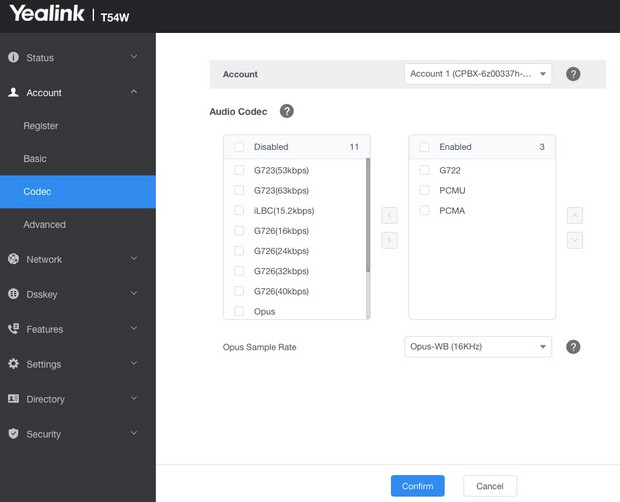
Einrichtung abgeschlossen
Die Einrichtung des SIP-Kontos ist nun abgeschlossen, sodass Sie nun telefonieren können.
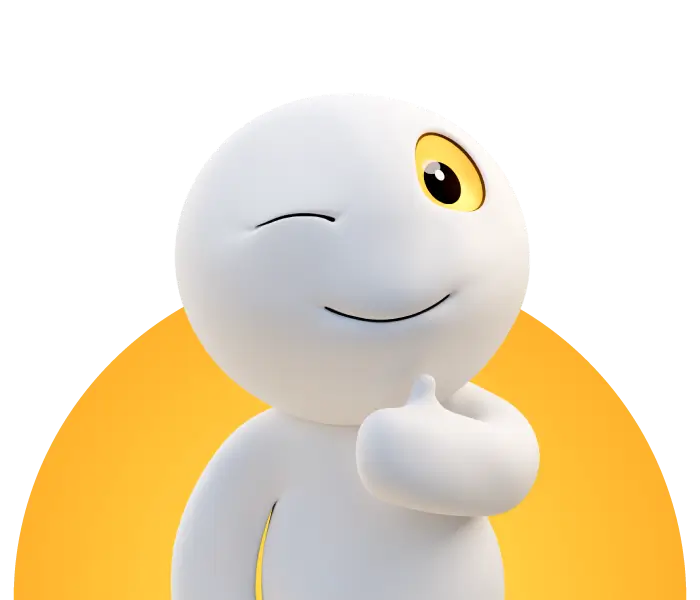
Wir sind ausgezeichnet!
Kunden, Partner und die Fachpresse schenken uns Vertrauen.